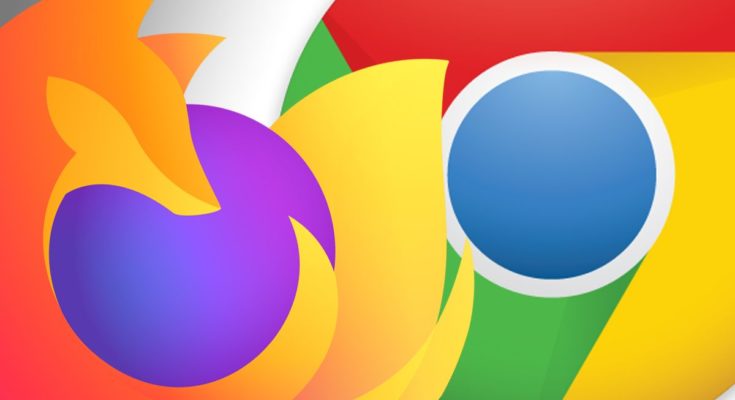O Mozilla Firefox facilita a importação de favoritos de outros navegadores da web. Se você estiver migrando do Google Chrome para o Firefox , este guia mostrará como mover todos os seus favoritos do Chrome para o navegador Firefox.
Quer seus navegadores Chrome e Firefox estejam instalados no mesmo computador ou em computadores diferentes, você ainda pode migrar seus favoritos com a mesma facilidade.
Se você estiver migrando para o Firefox no celular, saiba que não é possível importar favoritos diretamente. Em vez disso, você deve importá-los para o Firefox em um computador desktop (usando as instruções abaixo) e depois sincronizar seus dados com o aplicativo móvel Firefox .
Migrar favoritos do Chrome quando o Firefox estiver instalado no mesmo computador
Se os navegadores Chrome e Firefox estiverem no mesmo computador, use as opções integradas do Firefox para migrar diretamente seus favoritos.
Para começar, inicie o Firefox em sua máquina . Em seguida, no canto superior direito do Firefox, clique no menu hambúrguer (três linhas horizontais) e escolha Favoritos > Gerenciar favoritos.
Na janela “Biblioteca”, na parte superior, selecione Importar e Backup > Importar Dados de Outro Navegador.
Na janela “Assistente de importação”, escolha “Chrome” e selecione “Avançar”.
O Firefox perguntará quais itens você gostaria de importar do Chrome. Habilite a opção “Favoritos” e clique em “Avançar”.
Se você quiser que outros itens também sejam migrados, sinta-se à vontade para ativar suas opções.
Você verá uma mensagem de sucesso informando que todos os seus favoritos do Chrome foram importados com sucesso. Feche a janela “Assistente de Importação” clicando em “Concluir”.
E é isso. Na barra de favoritos do Firefox , você verá todos os seus favoritos do Chrome.
Importe os favoritos do Chrome quando o Firefox estiver instalado em outro computador
Se os navegadores Chrome e Firefox estiverem instalados em computadores diferentes, você ainda poderá realizar o processo de importação.
Para fazer isso, primeiro exporte os favoritos do Chrome para um arquivo HTML no seu computador. Em seguida, transfira este arquivo para o computador onde você instalou o Firefox.
Em seguida, importe os favoritos do Chrome para o Firefox e você terá acesso a todos os seus sites favoritos favoritos em seu novo navegador.
Aproveite o acesso rápido aos seus sites favoritos mesmo quando você troca de navegador!
Enquanto você usa o Firefox, é uma boa ideia exportar seus favoritos do Firefox de vez em quando. Isso é para garantir que você tenha uma cópia dos seus sites favoritos, caso algo dê errado com o navegador.